发布时间:2020-10-23 13: 43: 55
使用过Xshell的朋友都知道,这时一款优秀的安全终端模拟软件。而且Xshell可以配合其他一些模拟软件来使用,例如Xftp、Xmanager、Xstart等,各个软件相互配合,能够更大限度的满足我们的各种需求。
但是在使用Xshell创建会话连接时,一些朋友会遇到会话连接后无法远程使用图文界面的情况,这是为什么呢?
Xshell作为一款终端连接工具,其主要功能是起到会话连接的作用,即创建会话远程连接主机;创建会话后如果需要使用到图文界面,我们可使用Xstart来配合Xshell连接图文界面。
如果我们在连接图文界面时出现无法连接的情况,是因为在创建会话时没有正确设置隧道。
如何打开图文界面连接
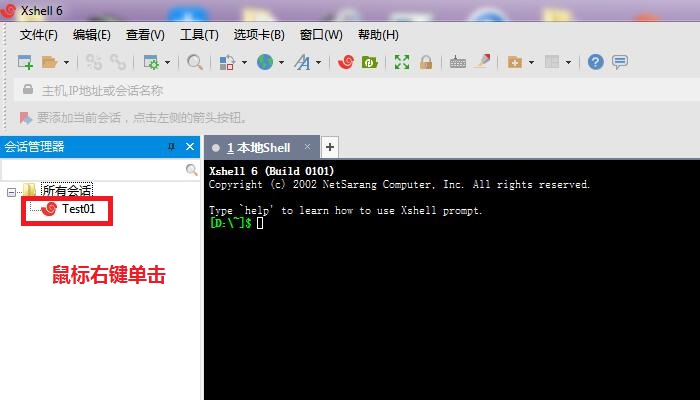
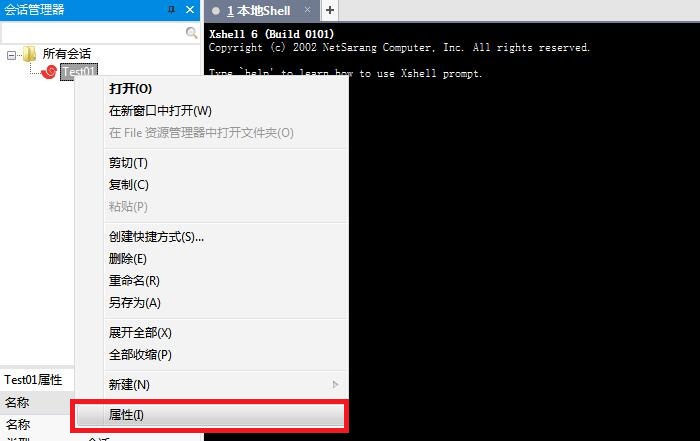
在属性面板左边的类别窗口点击【SSH】→【隧道】。
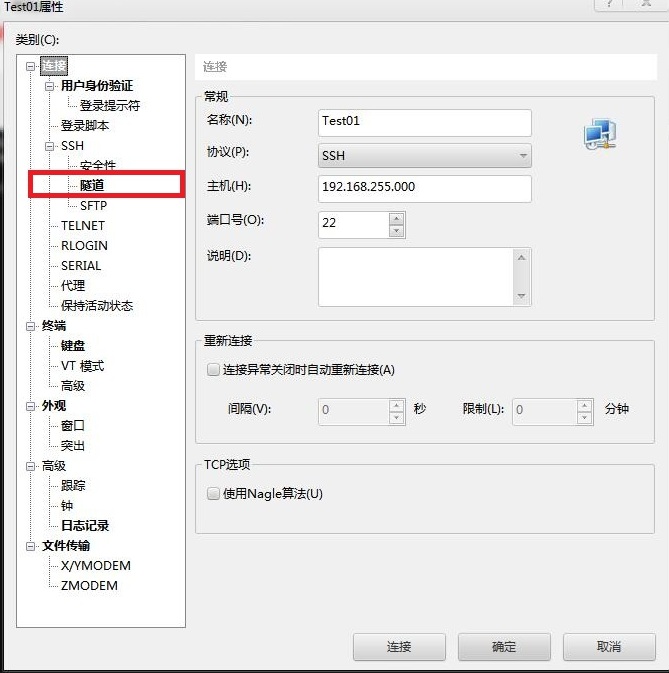
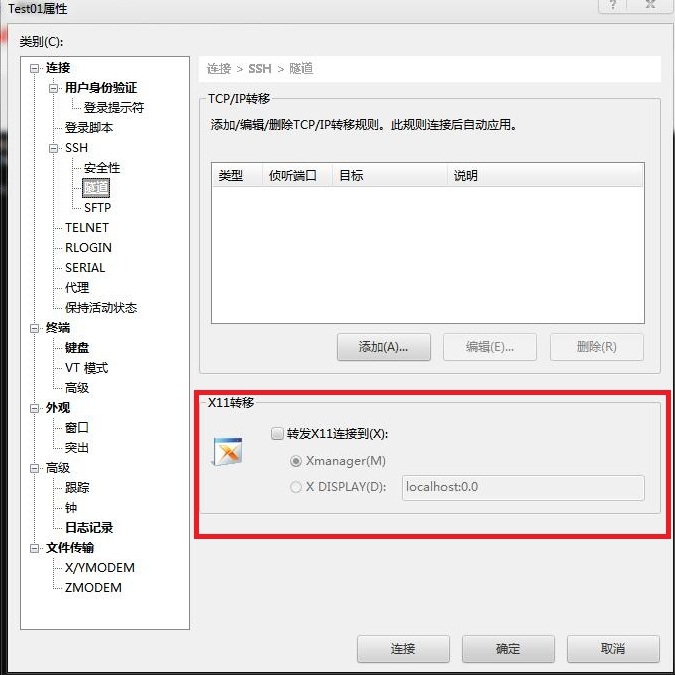
隧道中的X 11转移功能主要是用于打开Xshell与其他软件的连通性。当这个功能关闭时,Xshell创建的会话连接就不能使用图文界面。一些使用Xshell与Xstart的用户遇到的无法使用图文界面问题,也正是这个原因。
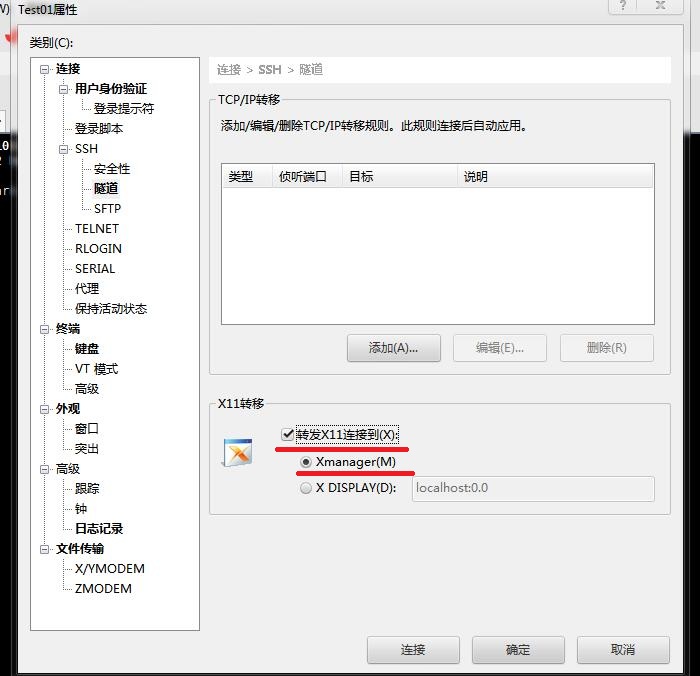
然后完成设置后就能回到Xstart中连接远程图文界面。
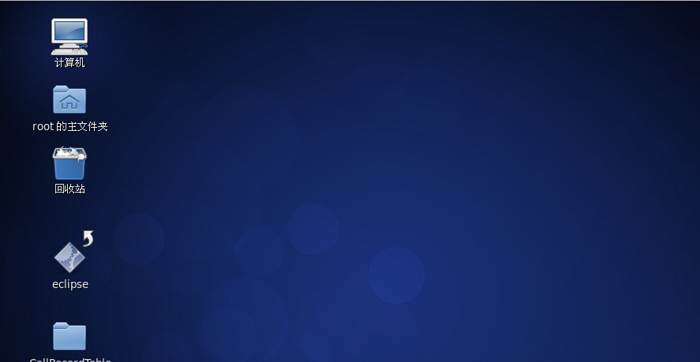
在Xmanager系列终端连接软件中,图文界面是一项举足轻重的功能,在有些时候我们需要用到图文界面才能更直观、简便地完成任务。并且这也是Linux虽然安全性和稳定性欠佳但仍受到广泛欢迎的原因。
所以我们不但要掌握如何在Xshell中创建会话连接,也要了解如何进行图文界面的方法,熟练其他各种工具及功能,帮助我们在开发的道路上少走弯路。
展开阅读全文
︾